Baru! Rancang Situs Anda Sesuai Keinginan Anda dengan Alat Pembuat Tema Kadence
Diterbitkan: 2021-12-22Jika Anda pernah membuat situs WordPress dan merasa frustrasi dengan menyesuaikan area konten yang tidak dapat dipindahkan, Tema Kadence baru saja memperkenalkan cara baru untuk menyelesaikan pembuatan tema dan templat kustom dengan Templat Elemen Kadence.
Kemungkinan untuk menyesuaikan situs WordPress Anda dengan Kadence Elements Templates benar-benar tidak terbatas. Dan apakah Anda seorang pengembang atau pemula, mudah untuk memulai dengan semua kekuatan Tema Kadence.
Dalam posting ini, kami akan membongkar Template Elemen Kadence, cara memulai, dan beberapa tip untuk memanfaatkan semua kekuatan alat pembuat tema ini.
Apa itu Template Elemen Kadence?
Di WordPress, area konten biasanya tidak dapat dipindahkan dan dikunci kecuali Anda tahu cara masuk ke kode dan menyesuaikan situs Anda untuk kebutuhan spesifik Anda. Templat Elemen Tema Kadence adalah metode tanpa kode untuk menampilkan konten seperti yang Anda inginkan.
Templat Elemen Kadence memberi Anda fungsionalitas pembuatan tema sehingga Anda memiliki kontrol terperinci atas tampilan konten di situs Anda . Bahkan jika situs Anda tampaknya terkunci dengan cara tertentu untuk menampilkan konten, Templat Elemen Kadence membuka kunci konten Anda dan memberi Anda kunci untuk memilih bagaimana konten ditampilkan. Ini membuka kekuatan luar biasa untuk Anda sebagai pengembang atau perancang situs.
Fitur-fitur di Templat Elemen Kadence membantu pemilik situs membuat tema yang secara dinamis menampilkan konten berdasarkan sejumlah parameter, semuanya ditemukan dalam Elemen Kadence. Elemen Kadence telah tersedia untuk sementara waktu, tetapi dengan pembaruan terbaru ini, Anda sekarang dapat menemukan alat pembuat tema baru ini di bawah "Templat."
Contoh Kasus Penggunaan untuk Template Elemen Kadence
Langit benar-benar adalah batas dalam cara Anda menggabungkan pengaturan Template Elemen Kadence untuk menyesuaikan pengalaman di situs web Anda!
Berikut adalah beberapa contoh kasus penggunaan untuk Templat Elemen Kadence:
- Membangun tata letak blog khusus.
- Menyesuaikan posting blog individu atau tampilan kategori.
- Menyesuaikan arsip dari jenis posting khusus.
- Menata setiap posting dalam jenis posting khusus.
- Membuat judul halaman/area pahlawan khusus
Templat Elemen Kadence adalah cara terbaik tanpa kode yang diperlukan untuk menciptakan pengalaman unik ini yang meningkatkan kemampuan situs WordPress Anda untuk mengubah pengunjung situs menjadi pelanggan situs.
Ikhtisar Video Membangun Tema dengan Template Elemen Kadence
Video mendalam di bawah ini berjalan melalui pembangunan tema dengan Template Elemen Kadence.
Memulai dengan Template Elemen Kadence & Membangun Tema
Mari kita telusuri cara memulai pembuatan tema dan template Kadence Elements.
1. Instal dan aktifkan plugin Kadence Pro. Plugin ini menambahkan semua fitur Pro ke Tema Kadence, termasuk Template Elemen Kadence. Masih membutuhkan lisensi Anda? Dapatkan Kadence Theme Pro di sini. Setelah Anda menginstal dan mengaktifkannya, pastikan untuk melisensikan plugin.
2. Dari menu Appearance > Kadence , aktifkan Hooked Elements.
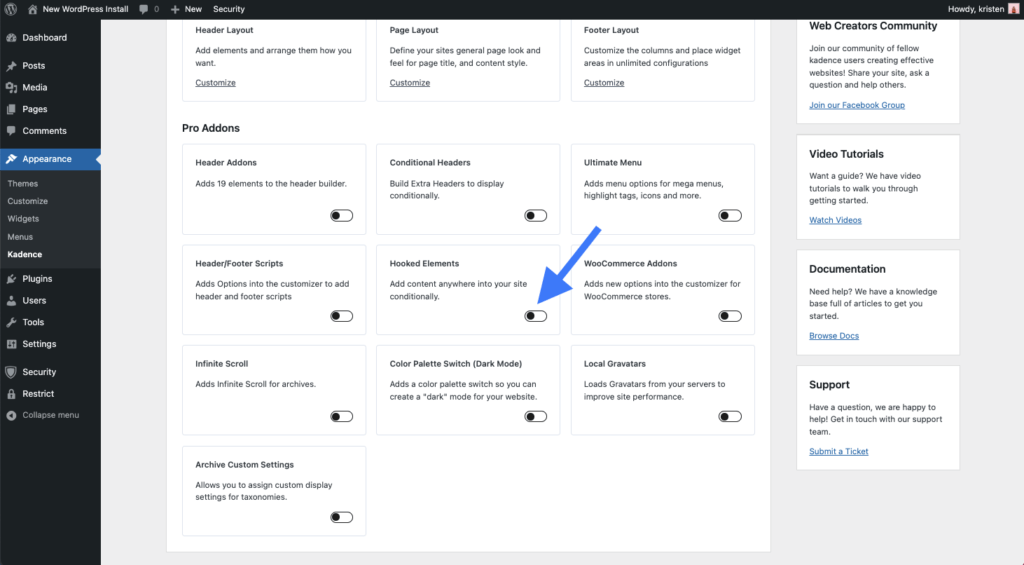
3. Setelah diaktifkan, Anda akan melihat item menu "Elemen" baru di bawah Kadence di menu navigasi sebelah kiri. Mulailah membuat Elemen Kadence dengan mengklik tautan “Sesuaikan” atau menavigasi ke tautan Elemen di bilah sisi di bawah Appearance > Kadence > Elements .
Di halaman ini, Anda akan melihat tab Template . Tab ini akan terisi setelah kita membuat template pertama kita.
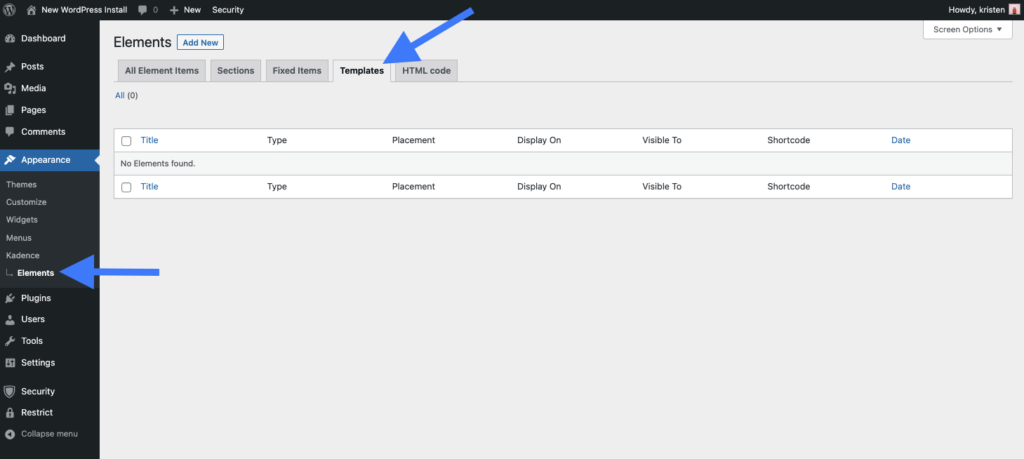
Membuat Elemen Template
Membuat template dengan Kadence Elements itu sederhana. Mari kita mulai membuat template.
4. Klik “Tambah Baru” di bagian atas dasbor Elemen untuk mulai membuat Elemen Kadence baru.
5. Pada jendela modal yang muncul, pilih opsi Template .
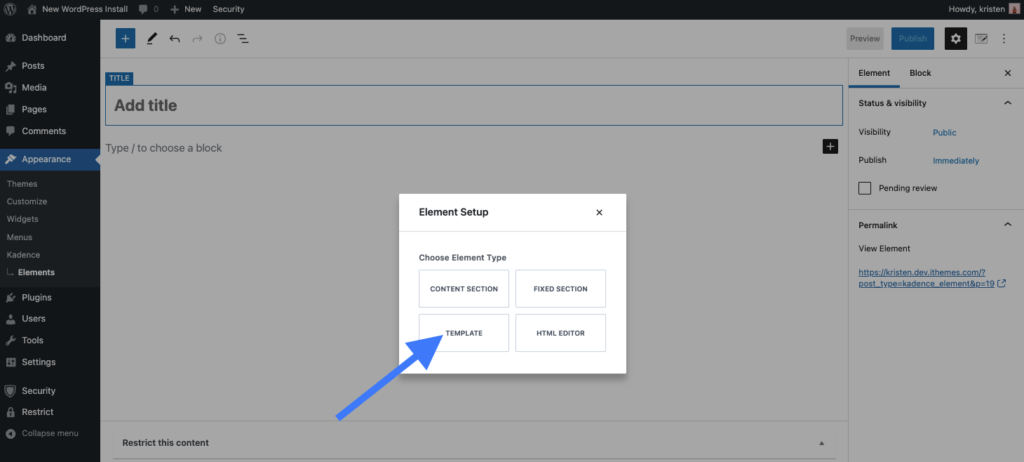
6. Setelah kita mulai membuat elemen baru, halaman berfungsi seperti membuat halaman atau postingan WordPress.
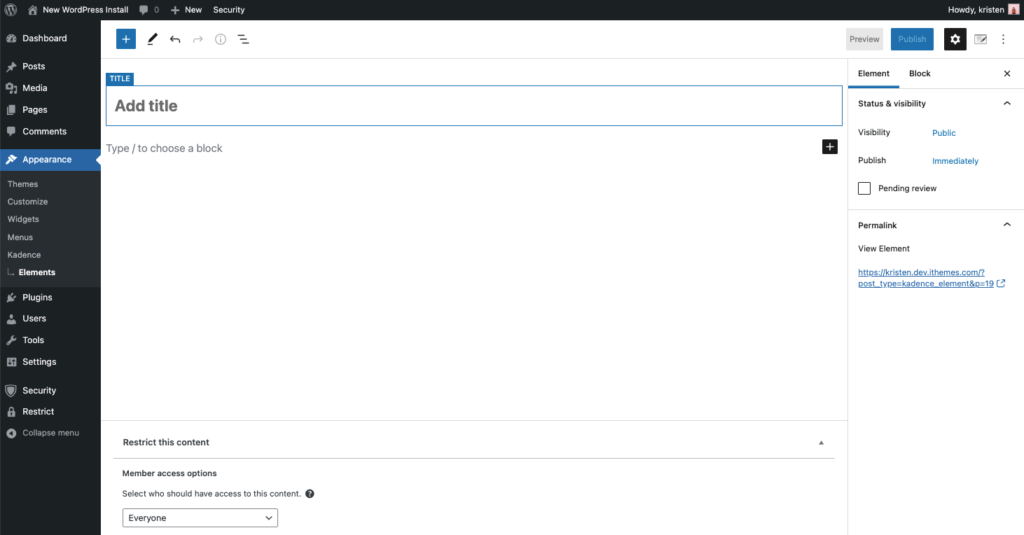
Perhatikan bahwa ada tombol di kanan atas di sebelah logo Kadence yang akan mengekspos pengaturan Elemen Kadence. Saat memulai elemen baru, Anda akan segera melihat pengaturan elemen Kadence. Tetapi saat Anda membangun template Anda, Anda mungkin melihatnya menjadi tersembunyi. Tombol ini mengembalikan pengaturan elemen ke bilah sisi kanan.

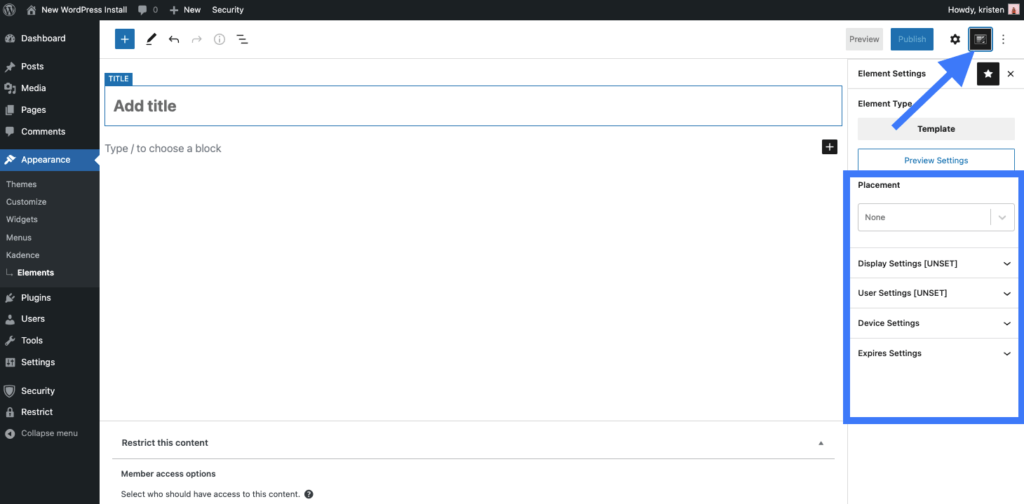
Mari kita tinjau beberapa pengaturan umum untuk Templat Elemen Kadence.
Pengaturan Pratinjau
Ada area baru di Kadence Elements yang memungkinkan Anda mengatur pengaturan pratinjau, sehingga Anda bisa lebih akurat melihat tampilan template Anda.
Karena area di mana Elemen Template Anda akan berada kemungkinan akan berbeda dari tampilan editor wp-admin, Anda dapat mengatur pengaturan wadah untuk pratinjau Anda di dalam editor menggunakan Pengaturan Pratinjau Template. Atur lebar menggunakan penggeser atau atur lebar piksel untuk pratinjau Anda.
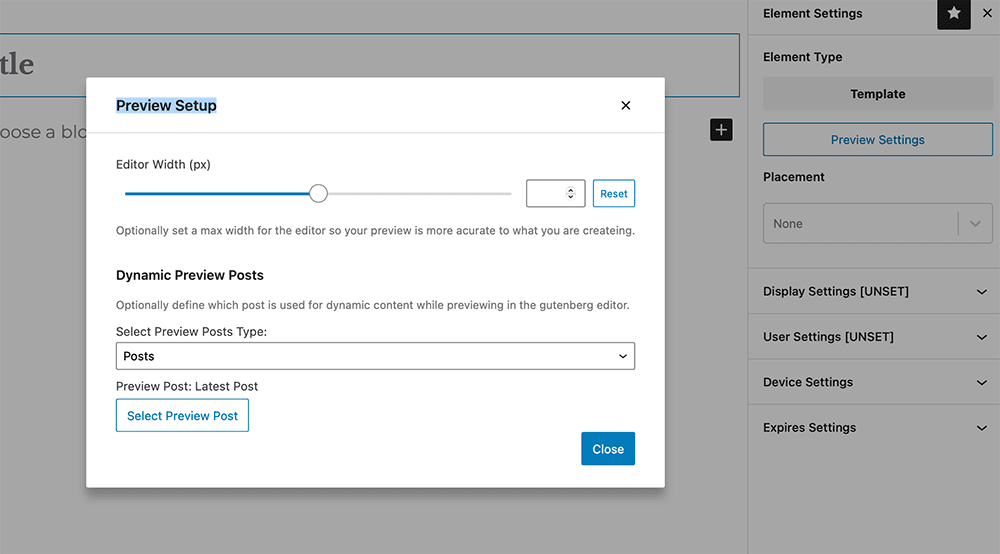
Pengaturan Penempatan
Pengaturan Penempatan dalam Templat Elemen Kadence memungkinkan pemilik situs menentukan di mana elemen dapat ditempatkan di situs. Tetapkan prioritas untuk elemen yang mungkin ditampilkan di tempat yang sama. Sebuah elemen dengan prioritas lebih tinggi terhubung ke lokasi yang sama dengan yang lain akan muncul di bawah atau setelah elemen dengan prioritas lebih rendah dalam output HTML.
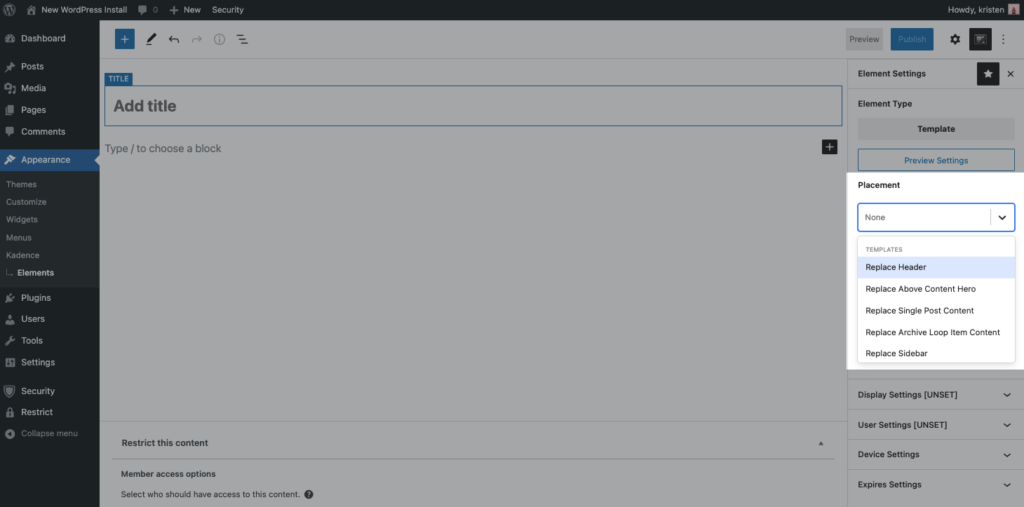
Anda dapat mengatur template Anda untuk menggantikan area umum situs Anda termasuk:
- Ganti Header
- Ganti Pahlawan Konten Di Atas
- Ganti Konten Posting Tunggal
- Ganti Konten Item Loop Arsip
- Ganti Sidebar
- Ganti Footer
- Ganti Konten Halaman 404
Digunakan dengan salah satu (atau semua) pengaturan Template Kadence lainnya, Anda bisa menjadi sangat kreatif dengan bagaimana Template Elemen Kadence Anda ditampilkan, menciptakan pengalaman yang sangat dinamis bagi pengguna Anda.
Misalnya, jika Anda ingin mengganti header di halaman blog, pilih "Ganti Header" untuk Pengaturan Penempatan Anda, lalu pilih "Halaman Blog" di bawah Pengaturan Tampilan. Dapatkan lebih kreatif dengan juga memilih bahwa Anda hanya ingin menampilkan ini di tablet di bawah Pengaturan Perangkat dan hanya untuk pengguna tertentu di bawah Pengaturan Pengguna, dan Anda memiliki template khusus untuk kondisi yang tepat di situs WordPress Anda.
Pengaturan tampilan
Pengaturan tampilan dapat diatur untuk ditampilkan pada bagian tertentu dari situs Anda, atau untuk dikecualikan dari bagian tertentu dari situs Anda, dan Anda bisa mendapatkan pengaturan yang terperinci seperti yang Anda inginkan di sini. Jika Anda telah menginstal WooCommerce, atau bahkan Kalender Acara, jenis posting khusus dari plugin khusus ini juga terbuka untuk menampilkan pengaturan di Templat Kadence.
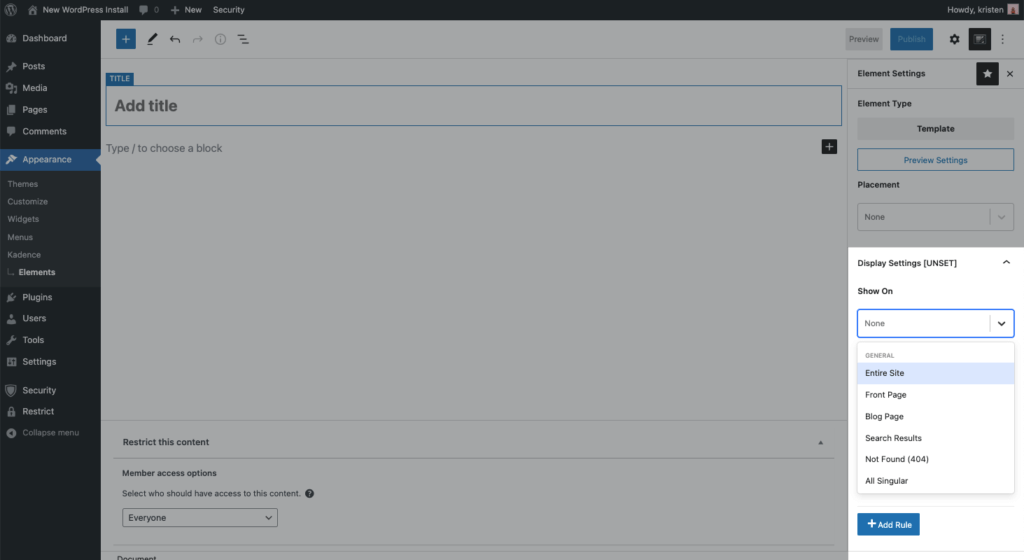
Show on atau Exclude on dapat diatur untuk:
- Seluruh Situs
- Halaman Depan
- Halaman Blog
- Hasil Pencarian
- Tidak Ditemukan (404)
- Semua Tunggal
- Semua Arsip
- Arsip Penulis
- Arsip Tanggal
- halaman
- Postingan Tunggal
- Arsip Kategori
- Arsip Tag
- Halaman Tunggal
- Setiap jenis pos kustom
Pengaturan pengguna
Pengaturan pengguna dapat diatur oleh peran pengguna apa pun yang diatur di situs Anda. Misalnya, Anda dapat memilih untuk menunjukkan kepada pengguna yang masuk, pengguna yang keluar, atau peran pengguna apa pun yang Anda miliki.
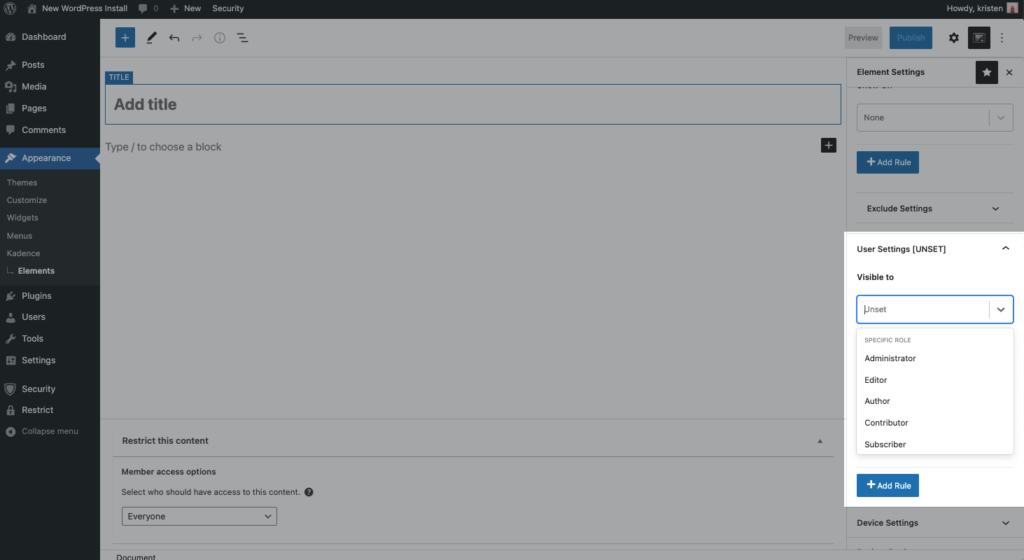
Anda dapat menambahkan aturan sehingga Anda dapat menampilkan template Anda kepada administrator dan manajer toko, misalnya, dengan menambahkan aturan. Tentu saja, ingatlah bahwa jika Anda membatasi Templat Elemen Kadence untuk ditampilkan pada peran pengguna tertentu, pengguna tersebut harus masuk ke situs Anda untuk melihatnya.
Pengaturan alat
Untuk menambahkan perangkat ke Templat Kadence Anda, pilih perangkat mana yang Anda ingin templat Anda terapkan ke desktop, tablet, atau perangkat seluler. Jika ini tidak disetel, template Anda akan ditampilkan ke semua perangkat.
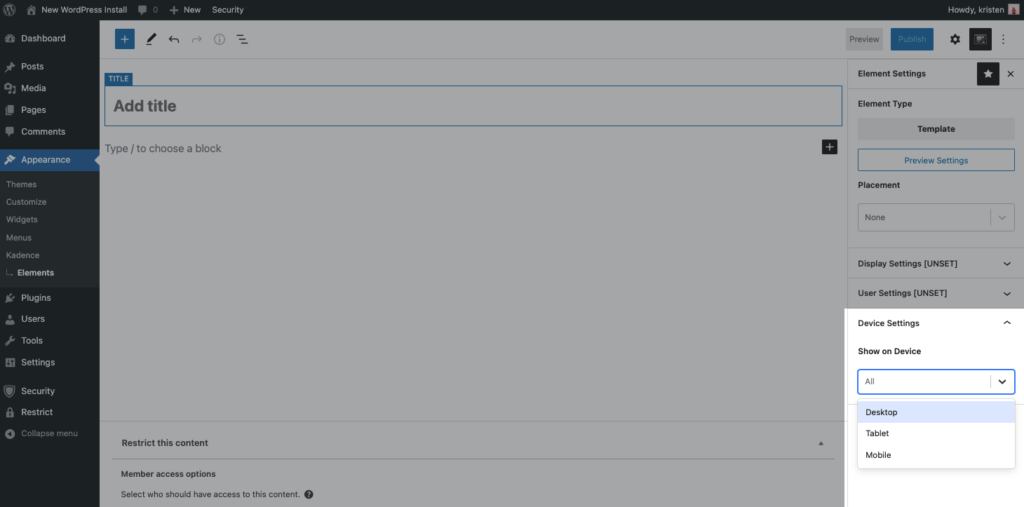
Pengaturan Kedaluwarsa
Pertama, aktifkan pengaturan kedaluwarsa. Kemudian, pilih tanggal di masa mendatang ketika Anda ingin template Anda tidak lagi ditampilkan. Berguna untuk kerangka waktu saat Anda menjalankan penjualan dan ingin itu berakhir secara otomatis pada waktu tertentu, pengaturan kedaluwarsa tidak akan digunakan kecuali jika disetel.
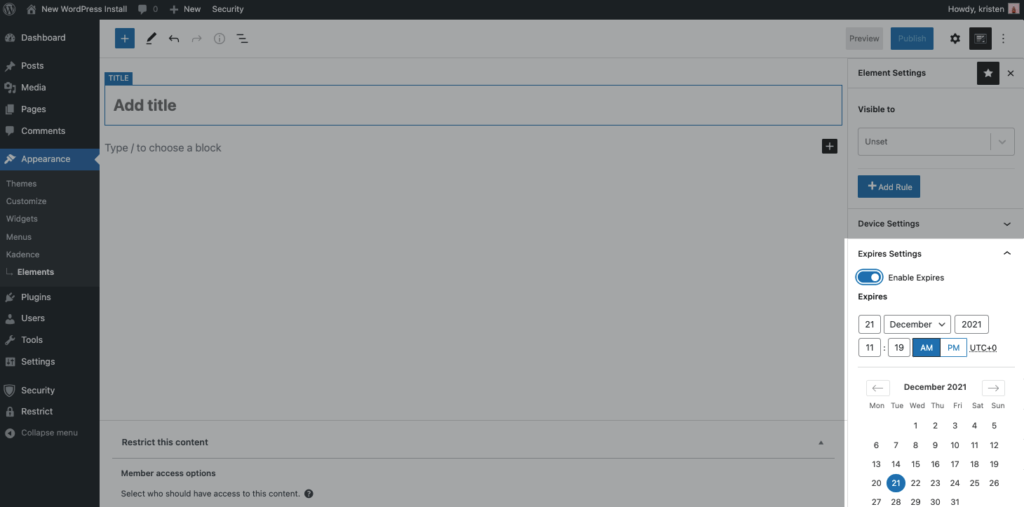
Memulai Membangun Tema dengan Templat Elemen Kadence – Dijual Sekarang!
Mulailah menjinakkan instalasi WordPress Anda sekarang dengan Kadence Elements Templates dan simpan! Mulai sekarang hingga 31 Desember 2021, Kadence mengadakan obral liburan diskon 25% untuk semua paket tahunan, termasuk Kadence Essential dan Kadence Full Bundle kami. Anda juga bisa mendapatkan Kadence Theme Pro, Kadence Blocks Pro, dan lebih banyak lagi yang disertakan dalam Toolkit Perancang Web WordPress kami.
Untuk mendapatkan akses ke Templat Elemen Kadence, pastikan untuk memperbarui ke plugin Kadence Pro versi 1.0.4 dan Kadence Blocks Pro versi 1.5.8. Anggota saat ini dari Perangkat Perancang Web WordPress (dan Bundel Agensi) akan menemukan pembaruan yang tersedia dari dasbor WordPress Anda (untuk situs berlisensi) atau sebagai unduhan dari Panel Anggota iThemes Anda.
